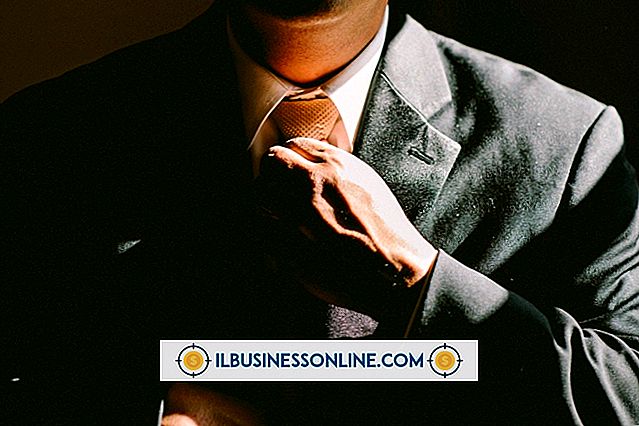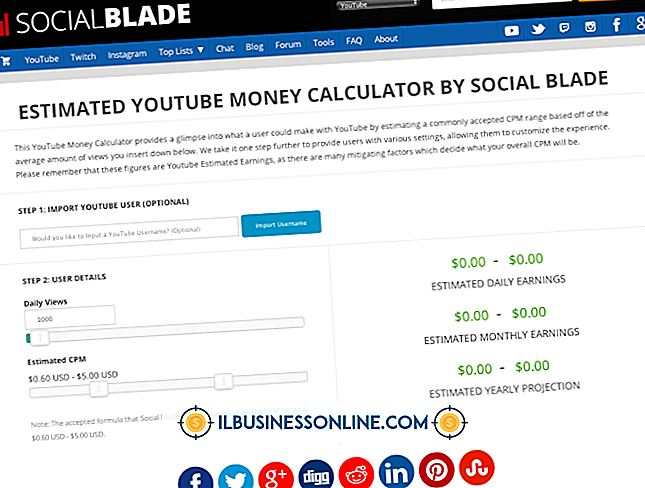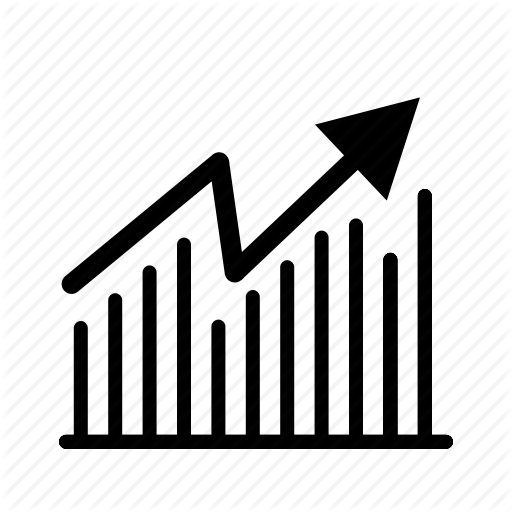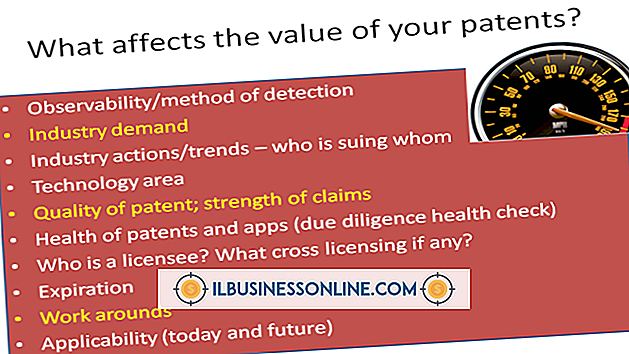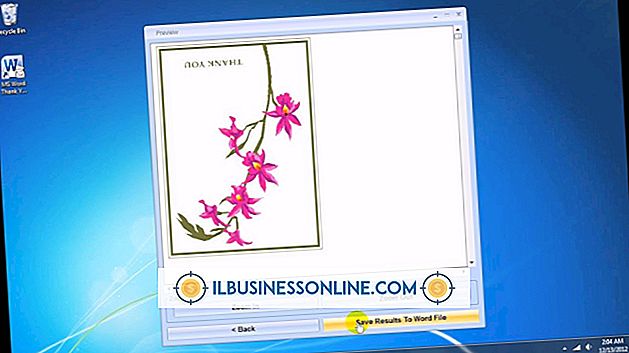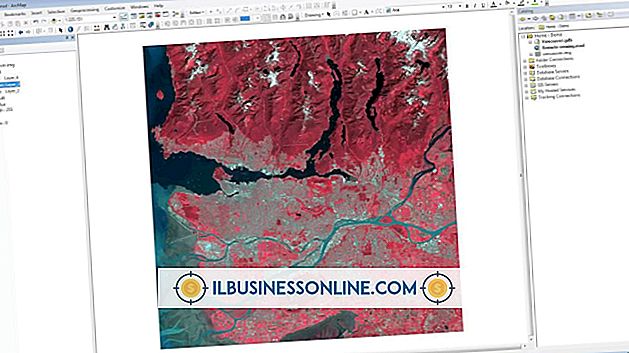Slik løser du signaturavstand på Outlook

Microsoft Outlook 2010-signaturer, en gang opprettet, kan redigeres hvis du merker at det er problemer med signaturen med signaturens avstand. Siden signaturen er satt inn som sin egen gjenstand innenfor de opprettede meldingene, må innholdet i signaturen redigeres fra vinduet "Signaturer og skrivemateriell". Alternativene i dette vinduet gjør det mulig å redigere nesten alle aspekter av signaturen din, inkludert avstanden på toppen og bunnen av signaturen, samt avstanden i den.
1.
Start Microsoft Outlook 2010.
2.
Klikk på "Ny e-post" i delen "Ny" i det horisontale båndet øverst i vinduet.
3.
Klikk på rullegardinmenyen "Signatur" i "Inkluder" -delen av båndet, og klikk deretter på "Signaturer".
4.
Klikk på signaturen som inneholder avstanden du vil fikse, fra delen "Velg signaturer til redigering" øverst i vinduet.
5.
Klikk i feltet "Rediger signatur" nederst i vinduet, og gjør deretter de nødvendige avstandsjusteringer for signaturen din. Du kan legge til nye linjer med mellomrom ved å trykke på "Enter" -knappen på tastaturet, eller du kan slette eksisterende linjer med mellomrom ved å flytte markøren til den uønskede linjen og deretter trykke på "Backspace" -tasten på tastaturet.
6.
Klikk på "OK" nederst i vinduet for å lagre endringene dine.
Tips
- Du kan redigere signaturen din etter at den er satt inn i meldingen, men endringene gjelder bare for den meldingen. Hvis du vil bruke universelle endringer i signaturen din, må du gjøre endringene i vinduet "Signaturer og skrivemateriell".